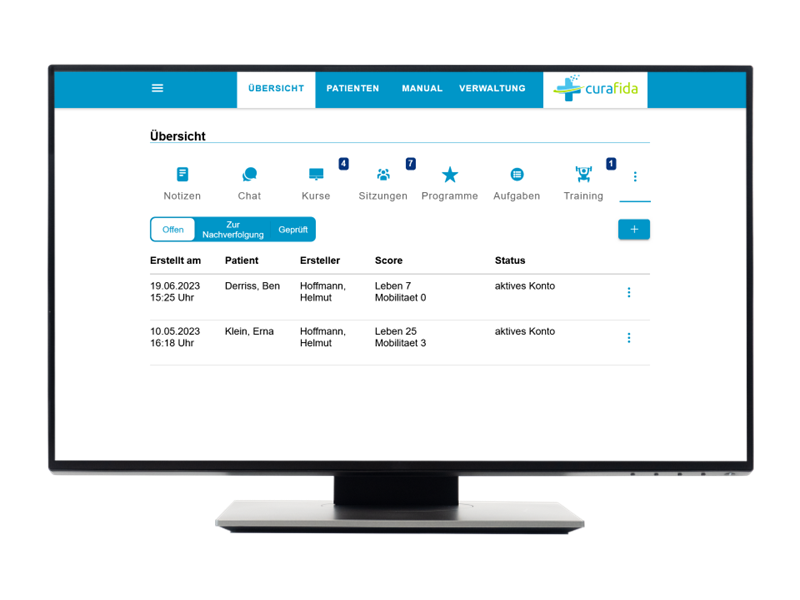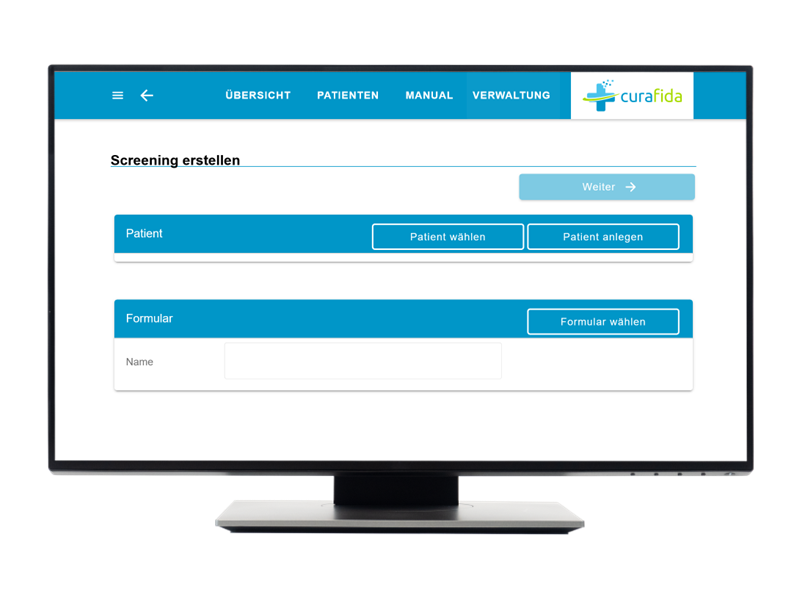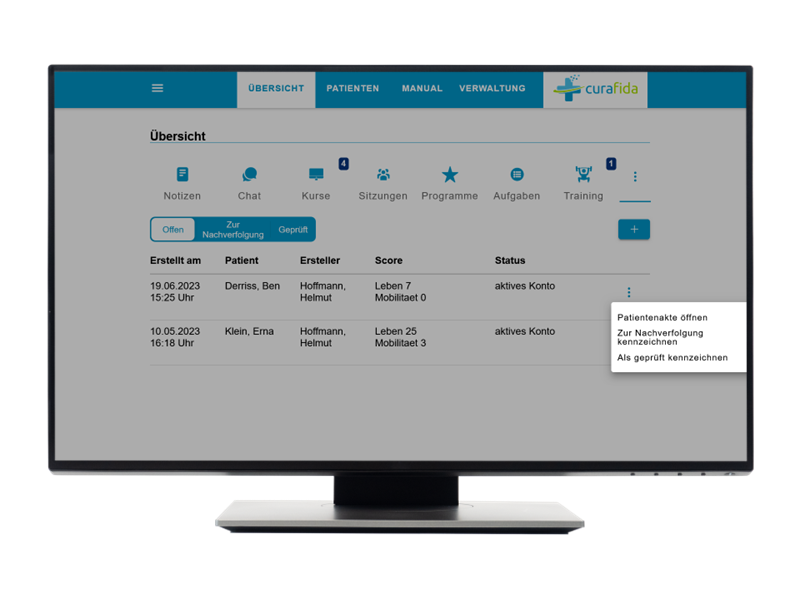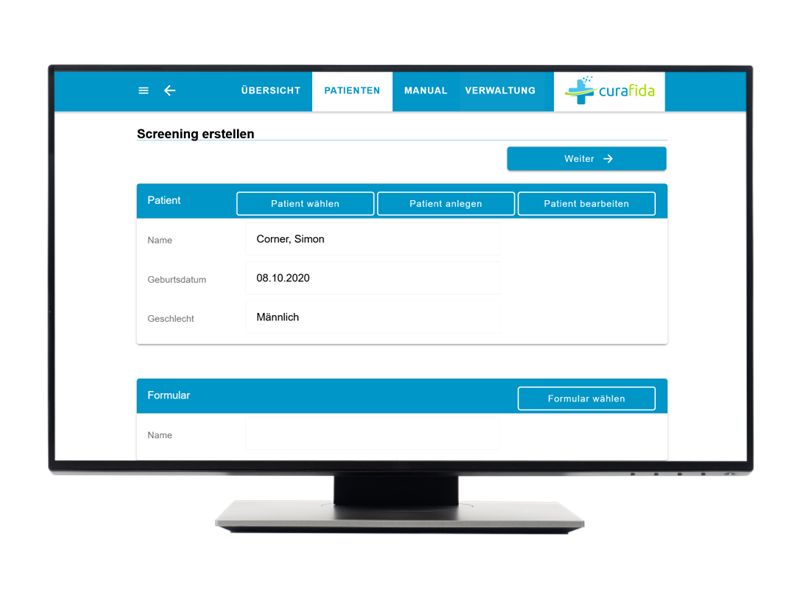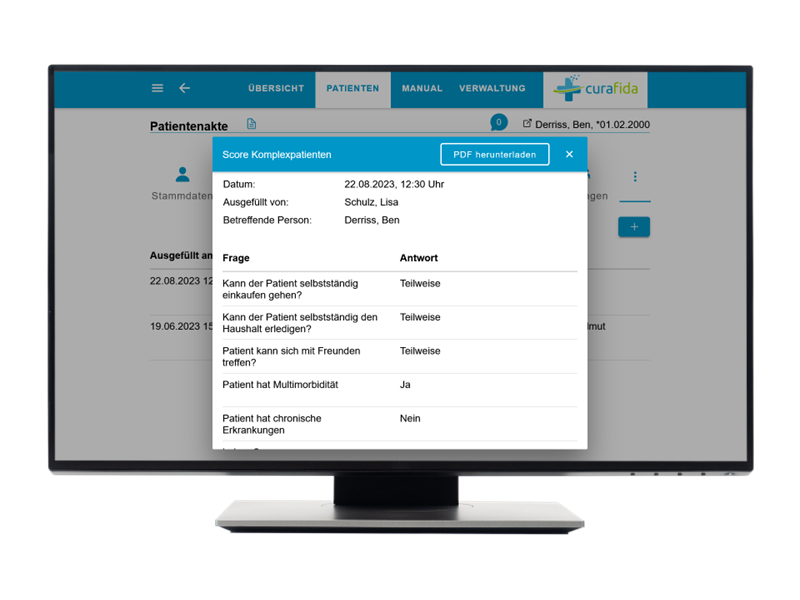Modul Screening
Mit dem Modul "Screening" werden Fragebögen ausgefüllt, die einen oder mehrere Scores beinhalten. Nach Ausfüllen der Fragebögen, werden die Werte der Scores in der Übersicht dargestellt. Mit Hilfe der Scores können Einschätzungen vorgenommen werden, ob Patienten für ein Vorhaben oder eine Maßnahme geeignet sind.
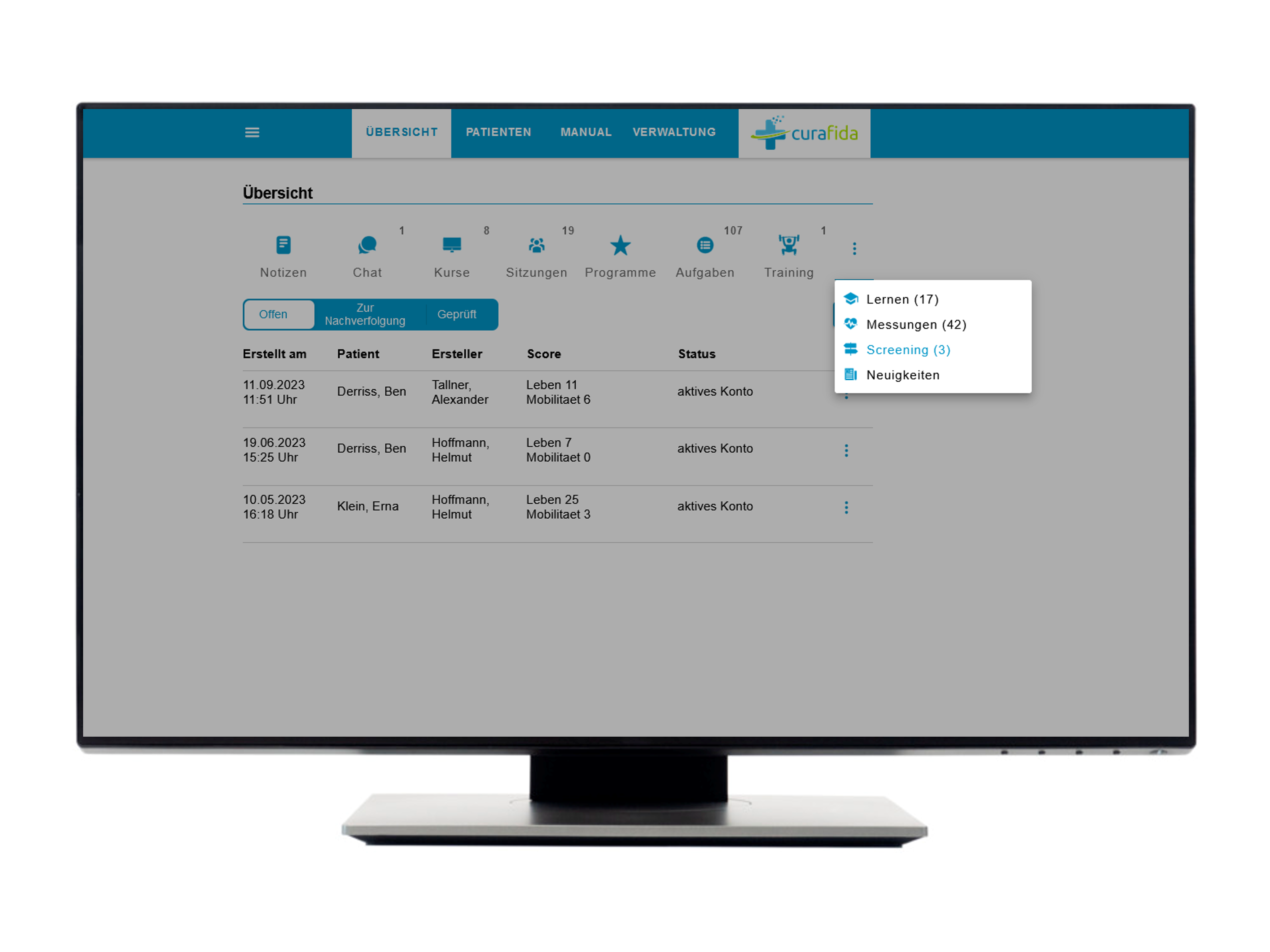
Inhalte
Screening in der Übersicht
- Ein Screening erstellen
- Patient anlegen/auswählen
- Formulare/Screenings wählen
- Screenings verschieben
Screening in der Patientenakte
Screening in der Übersicht
Die patientenübergreifende Ansicht des Moduls „Screenings“ gibt einen Überblick über alle bestehenden Screenings. Diese sind geordnet nach Uhrzeit und Datum. Sie sehen hier, mit welchem Patienten ein Screening durchgeführt wurde, wer der Erfasser des Screenings ist, welcher Score erreicht wurde und welchen Status der Patient hat.
Ein aktives Konto bedeutet, dass der Patient einen Zugang zu seiner Patientenakte hat, ein passives Konto hingegen bedeutet, dass der Patient intern im System angelegt wurde, er aber keinen Zugriff auf sein Konto hat.
Ein Screening erstellen
Ein Screening erstellen Sie in der Übersichtsansicht unter dem Menüpunkt "Screening". Hier sehen Sie über der Liste aller Screenings einen blauen Button mit "Screening erstellen". Nachdem Sie den Button "Screening erstellen" geklickt haben, öffnet sich ein neues Fenster. Hier wählen Sie zum einen den Patienten für das Screening sowie das entsprechende Formular aus.
Patient anlegen/auswählen
Wurde der Patient bereits auf der Plattform angelegt, können Sie diesen über den Button "Patienten wählen" auswählen.
Wenn Sie ein Screening für einen Patienten durchführen wollen, der sich noch nicht auf der Plattform befindet, dann können Sie diesen über den Button "Patient anlegen" anlegen.
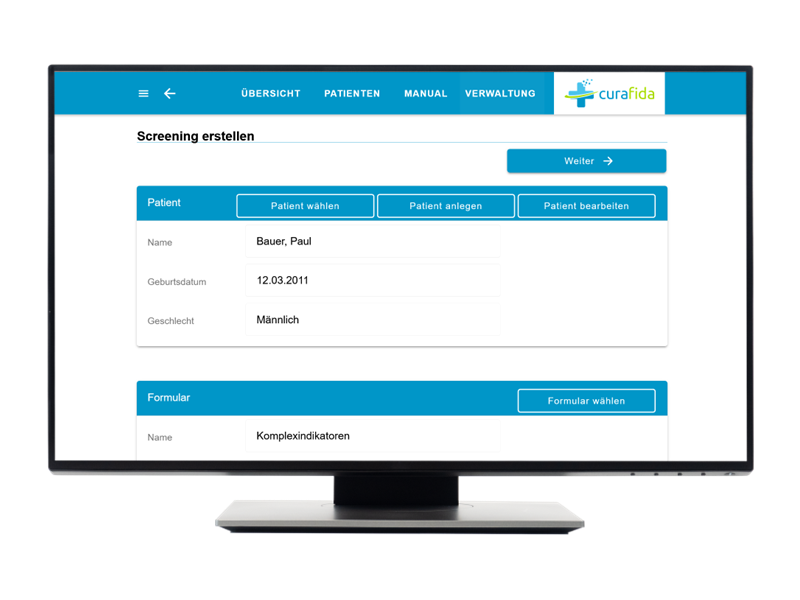
Patient anlegen
Hier kann ein Patient neu angelegt werden, sofern noch kein Patientenkonto vorhanden ist.
Formular wählen
Hier können Formulare ausgewählt werden.
Patient wählen
Der Button ermöglicht das Auswählen eines Patienten aus der bestehenden Patientenliste, sofern ein Patientenkonto angelegt ist.
Patient bearbeiten
Hier gelangen Sie direkt zur Patientenakte des Patienten. Sie können die Daten des Patienten in der Patientenakte bearbeiten.
Formular/Screenings wählen
Nachdem Sie für das Screening entsprechend einen Patienten ausgewählt oder angelegt haben, müssen Sie das Formular auswählen.
Klicken Sie hierfür auf "Formular wählen". Es öffnet sich ein Pop-up Fenster in dem Ihnen die Formulare angezeigt werden, die Ihnen zur Verfügung stehen.
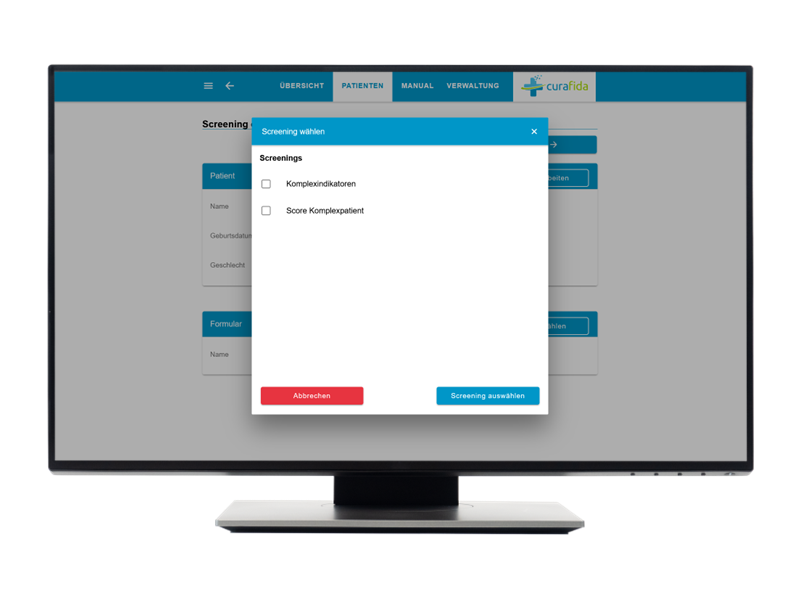
Nachdem Sie ein Formular ausgewählt haben, klicken Sie auf "Weiter". Im Anschluss daran werden Sie zum Screening weitergeleitet. Es öffnet sich das Formular in einem neuen Fenster.
Screenings verschieben
Vorhandene Screenings werden in einer sortierten Liste unter dem Reiter "Übersicht" angezeigt. Sie sehen über der Liste die Reiter "Offen", "Zur Nachverfolgung" und "Geprüft". Screenings können zwischen den Reitern verschoben werden.
Um ein Screening zu verschieben, klicken Sie rechts auf die drei vertikalen Punkte in der jeweiligen Zeile des Screenings. Hier wählen Sie aus, wohin das Screening verschoben werden soll. Ein Screening unter dem Reiter "Offen" kann z. B. in "Zur Nachverfolgung" oder in "Geprüft" verschoben werden.
Screening in der Patientenakte
Screenings in der Patientenakte zeigen alle bestehenden Screenings des Patienten an. Sie finden diese Ansicht unter dem Reiter "Patienten" in der Menüleiste "Screening" oder direkt bei der Notiz über die drei Punkte und unter "Patientenakte öffnen". Die Screenings in der Patientenakte sind nach Zeitpunkt der Durchführung sortiert.
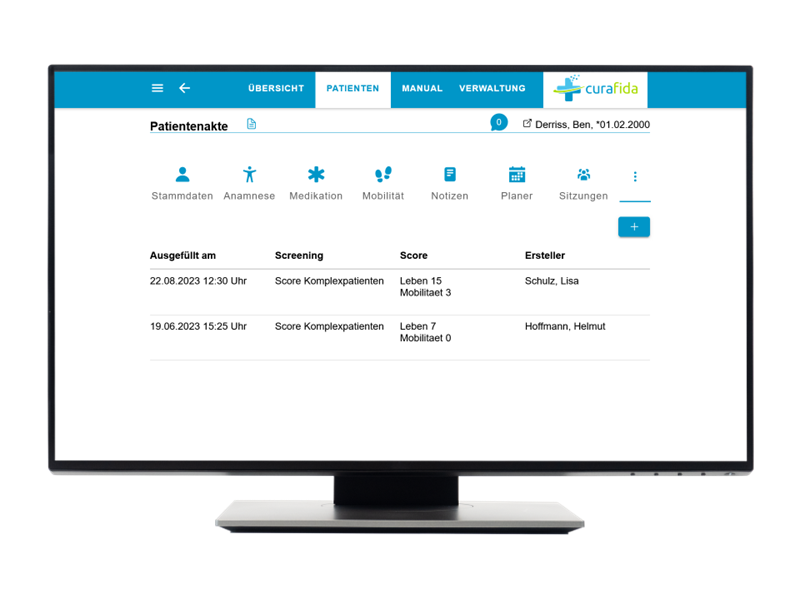
Patienten
Unter dem Reiter "Patienten" finden Sie den Menüpunkt "Screening". Hier sehen Sie alle vorhandenen Screenings des ausgewählten Patienten.
Screening
Unter den drei Punkte finden Sie den Menüpunkt "Screening", um patientenindividuelle Screenings zu erstellen oder diese im Detail einzusehen.
Screening erstellen
Hier haben Sie die Möglichkeit, ein neues Screening in der Patientenakte zu erstellen. Nach Klicken des Plus-Buttons öffnet sich ein neues Fenster mit den vorausgefüllten Daten des Patienten.
Screening öffnen
Um ein vorhandenes Screening zu öffnen, klicken Sie ein gewünschtes Screening an und es öffnet sich im Detail.
Ein Screening erstellen
Soll ein neues Screening erstellt werden, so klicken Sie den Button „Screening erstellen“ über der Screening-Liste. Es öffnet sich ein neues Fenster mit den vorausgefüllten Daten des Patienten. Unter „Formular wählen“ werden Ihnen die verfügbaren Screening-Formulare angezeigt. Wählen Sie hier eins aus und bestätigen Sie Ihre Auswahl.
Nachdem Sie alle für das Screening notwendigen Daten ausgewählt haben, klicken Sie auf "Weiter". Im Anschluss werden Sie zu den Formularen weitergeleitet und können das Screening anhand der Fragebögen durchführen.
Ein Screening öffnen
Ein Screening öffnen Sie, indem Sie einach in der jeweiligen Zeile auf das Screening klicken.
Hier wird das Screening im Detail angezeigt und Sie haben zudem die Möglichkeit, das Screening über den Button "PDF herunterladen" oben rechts als PDF herunterzuladen.